Importação de preço da melhor condição de compra (MCC)
Manter uma cadeia de suprimento com qualidade, eficiência e baixo custo é um desafio constante. No entanto, para as empresas que utilizam a gestão otimizada oferecida pelo sistema Vetor Farma, esse processo pode ser facilitado. Os processos a seguir permitem que o responsável pela gestão das compras, realize uma avaliação das melhores condições oferecidas pelos fornecedores, garantindo uma tomada de decisão estratégica para a compra de produtos. Acompanhe neste artigo o processo de importação e análise de dados.
Os próximos procedimentos exigem familiaridade com a metodologia de Compras. Se deseja entender completamente essa abordagem, inscreva-se no treinamento online disponível para todos os clientes. Ainda não está cadastrado no Vetor EaD? Entre em contato com a equipe de atendimento da Zetti e não deixe escapar essa chance.
Pré-requisitos
- É necessário que tanto o produto quanto o fornecedor estejam cadastrados e com o status ativo.
- É preciso realizar a configuração da melhor condição de compra, onde é definida a taxa de rendimento do capital. Esta configuração será considerada para a análise do lucro da melhor condição oferecida.
- A tabela de negociação deve estar cadastrada para identificar as melhores condições acordadas entre os fornecedores, isto é, descontos e prazos.
- É necessário o cadastro do desempate. Este recurso será responsável pela priorização dos fornecedores em casos de empate da melhor condição concedida.
Estrutura do arquivo de importação
Para realizar a importação do arquivo, é exigido que ele tenha a estrutura aceita pelo Vetor Farma. Para visualizar o layout clique sobre o botão >> Visualizar layout, em seguida a estrutura será apresentada:
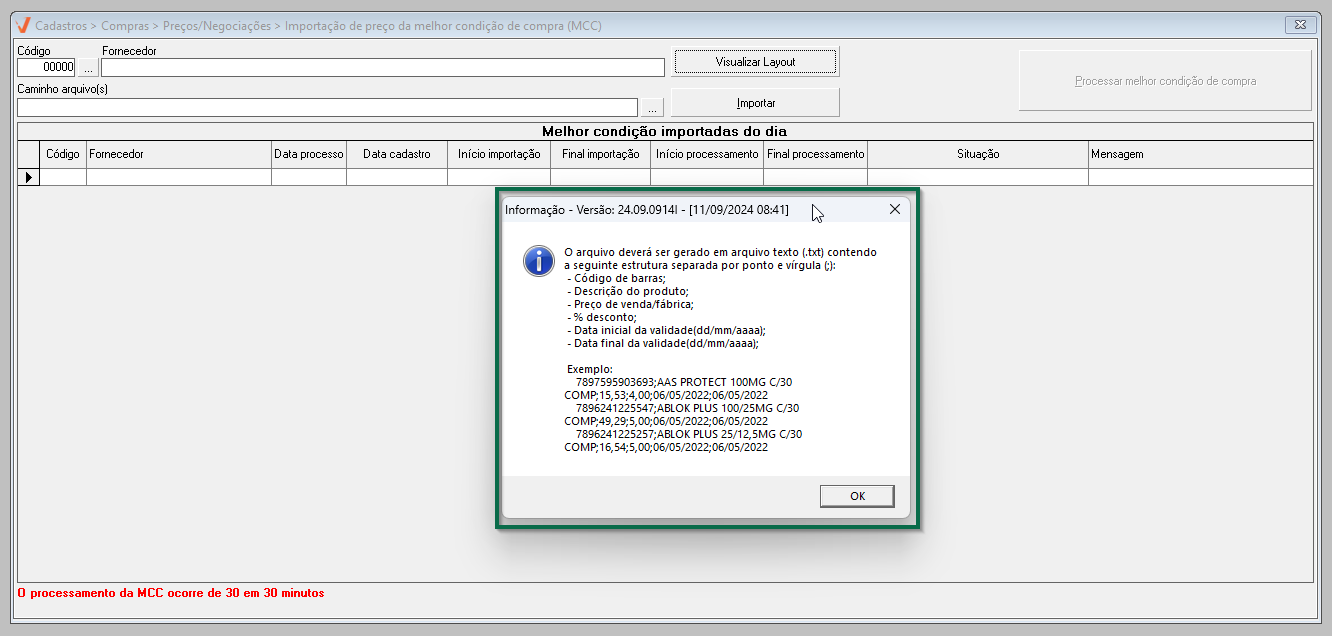
No intuito de auxiliar o repasse da informação ao fornecedor, segue abaixo o modelo de texto exibido na mensagem, assim, o usuário poderá copiá-lo para utilização conforme o interesse.
---------------------------
Informação - Layout MCC
---------------------------
O arquivo deverá ser gerado em arquivo texto (.txt) contendo a seguinte estrutura separada por ponto e vírgula (;):
- Código de barras;
- Descrição do produto;
- Preço de venda/fábrica;
- % desconto;
- Data inicial da validade(dd/mm/aaaa);
- Data final da validade(dd/mm/aaaa);
7897595903693;AAS PROTECT 100MG C/30 COMP;15,53;4,00;06/05/2022;06/05/2022
7896241225547;ABLOK PLUS 100/25MG C/30 COMP;49,29;5,00;06/05/2022;06/05/2022
7896241225257;ABLOK PLUS 25/12,5MG C/30 COMP;16,54;5,00;06/05/2022;06/05/2022
Como acessar
- Realize o login no Vetor Farma.
- Acesse o menu: Cadastro >> Compras >> Preço/Negociações >> Importação de preço da melhor condição de compra (MCC).
1º Passo – Importação e processamento da melhor condição de compra
Para realizar a importação é necessário que o fornecedor tenha encaminhado o arquivo com a relação das melhores condições aplicadas aos produtos. Em posse deste arquivo, informe o "Código" do fornecedor e tecle "Enter", após, o nome dele será revelado à frente, veja:
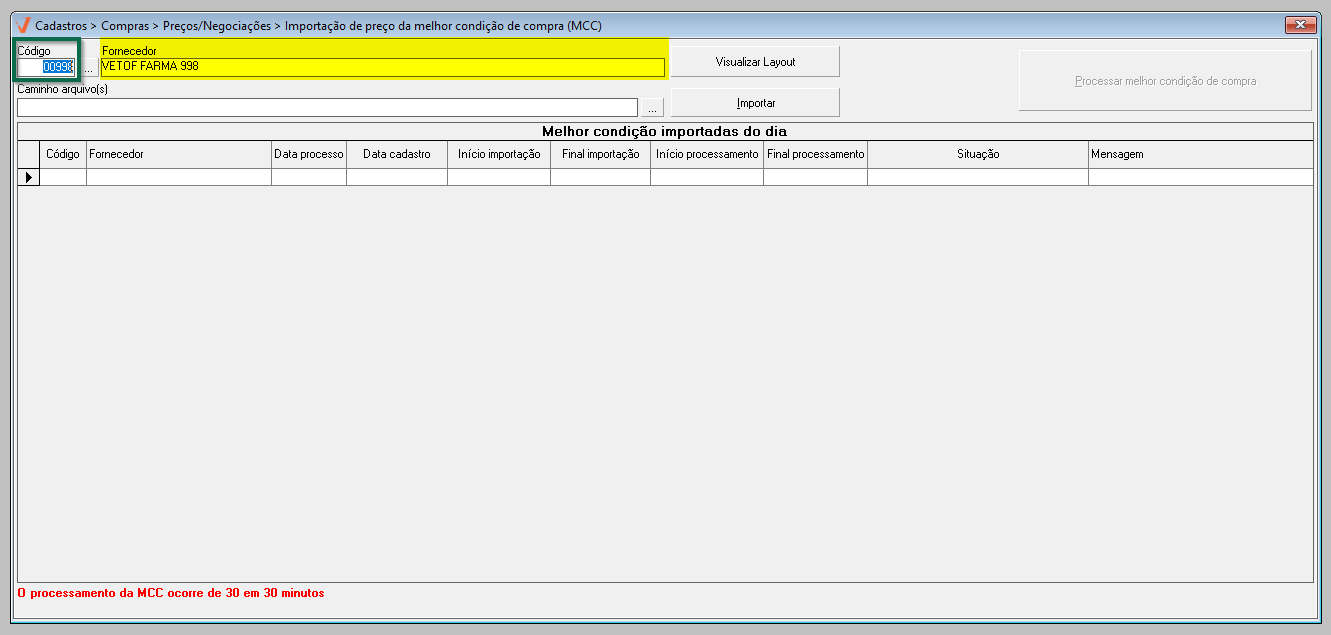
Caso não saiba o código do fornecedor clique sobre o botão de pesquisa "" e realize a consulta e seleção do registro. Não sabe como utilizar a tela de consulta? Clique aqui para aprender!
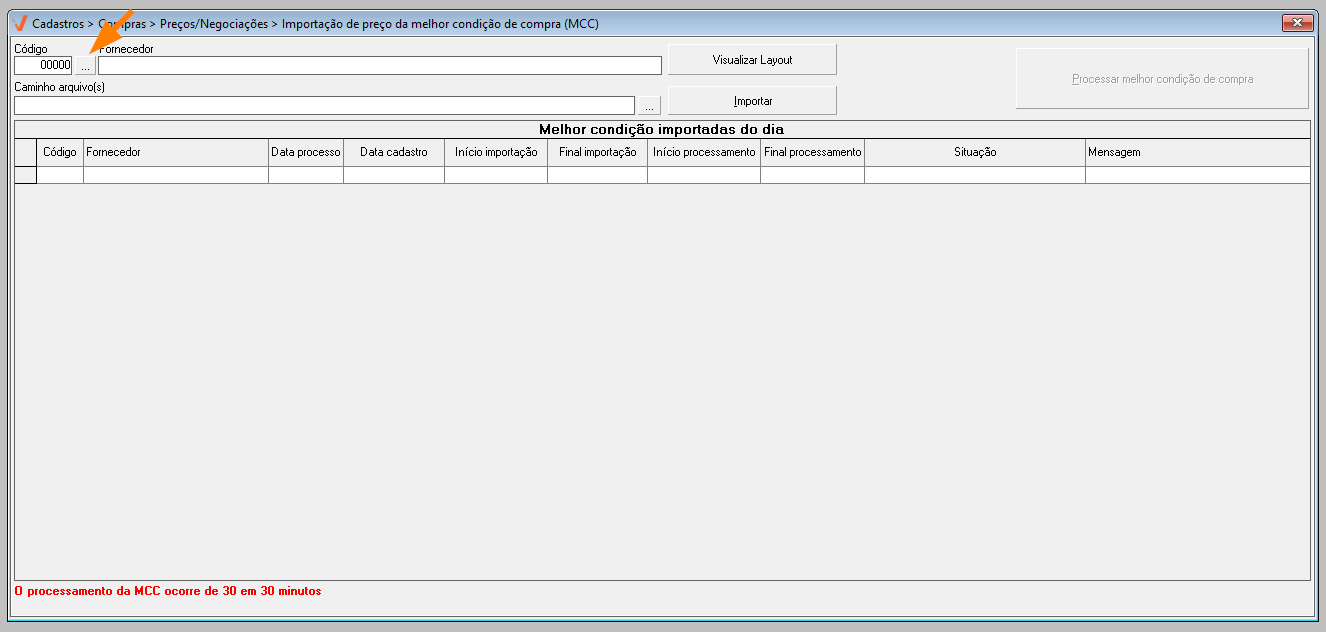
A seguir, o próximo passo será localizar e abrir o arquivo que será importado, para isso clique sobre o botão de pesquisa "" à frente do campo "Caminho arquivo (s)":
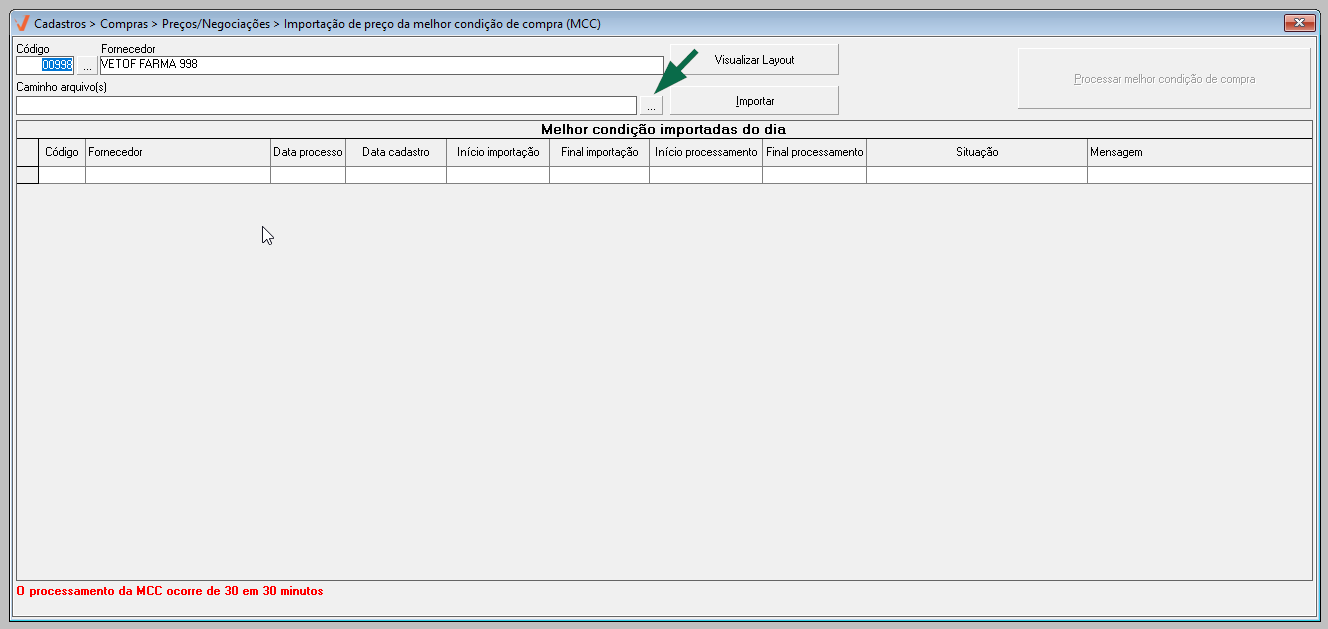
Após localizar e selecionar o arquivo, perceba que o caminho dele é revelado no campo:
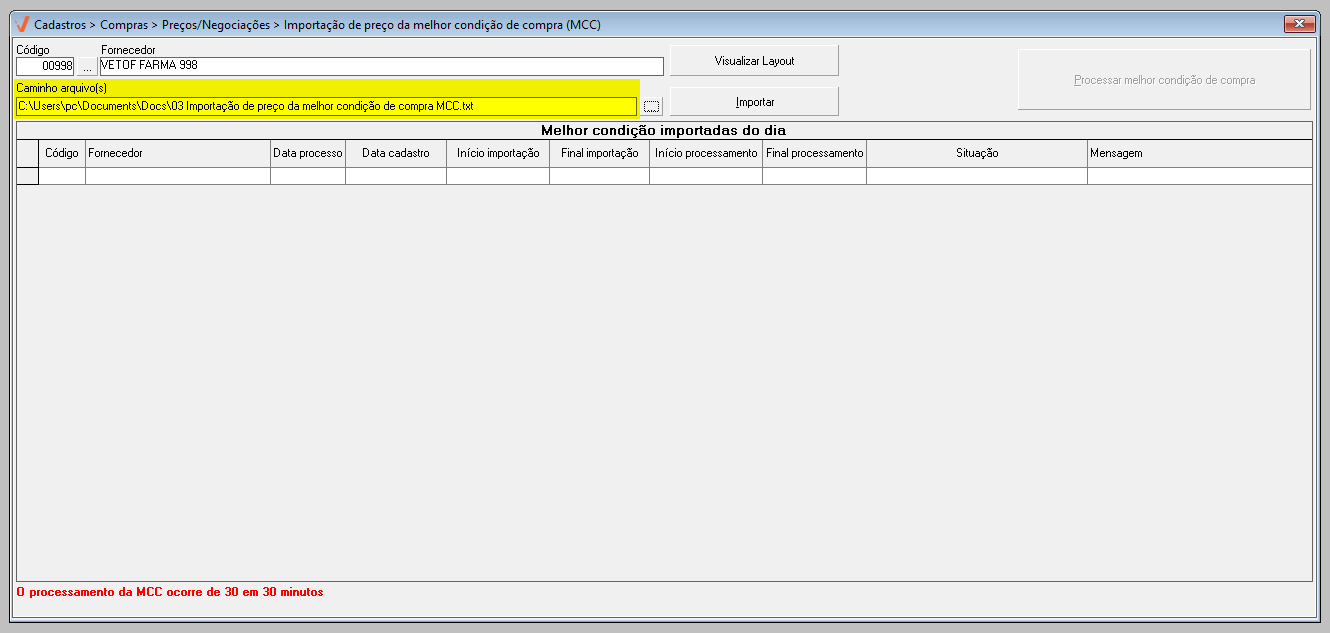
Na sequência clique em >> Importar:
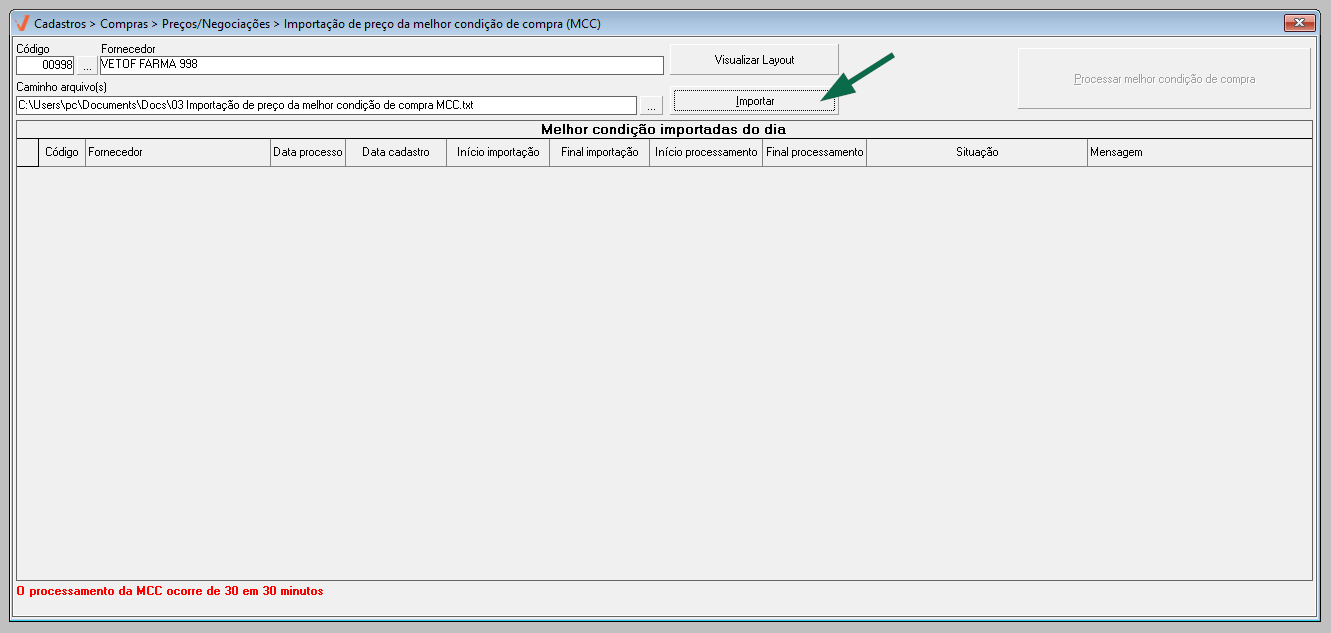
Logo, a seguinte mensagem será apresentada: "Confirmar a gravação do arquivo de preços?", clique em - Sim para confirmar.
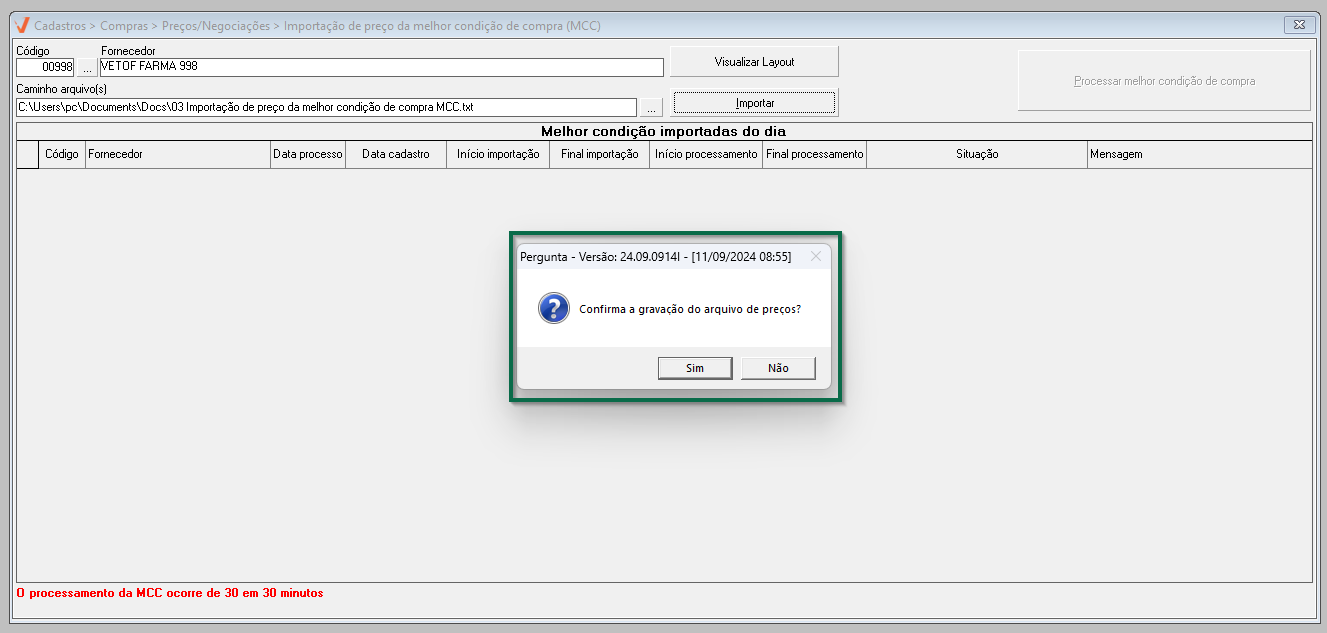
Observe que o arquivo estará relacionado na seção "Melhor condição importadas do dia", e sua situação é divulgada como: 0 - Pendente. Para sinalizar que ainda não houve o processamento das informações, dessa forma, basta aguardar.
O processamento do arquivo é realizado automaticamente pelo sistema. O tempo estipulado para início do processamento é de 30 (trinta) minutos após a importação e repetirá em intervalos de 30 em 30 minutos, conforme indica a mensagem em destaque no rodapé da tela.
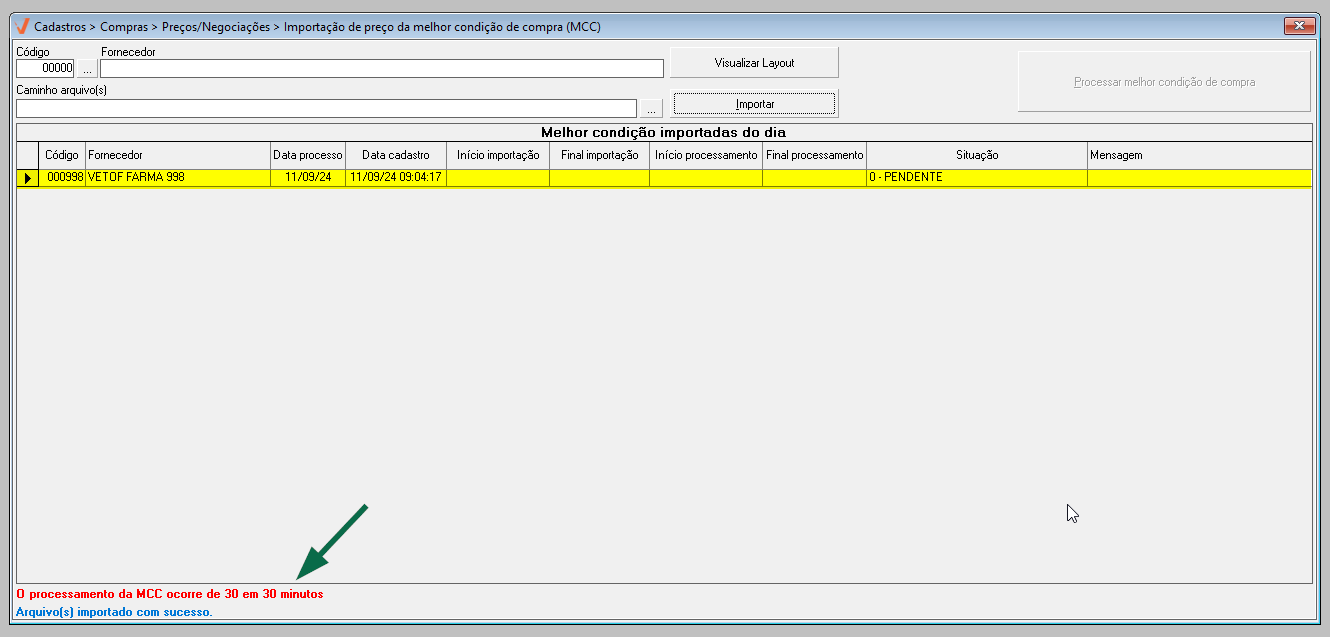
Ao clicar sobre um registro da relação com o botão direito do mouse, o sistema revela as seguintes opções:
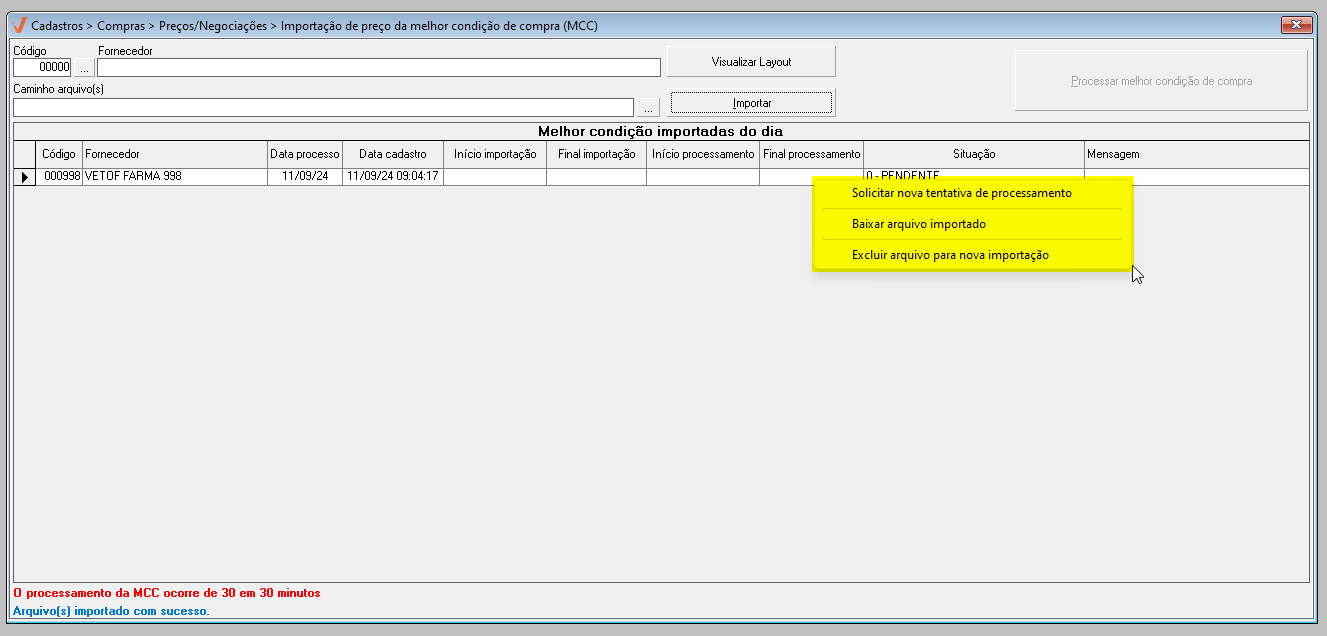
- Solicitar nova tentativa de processamento: Selecione esta opção caso precise realizar uma nova tentativa de processamento, portanto, confirme a mensagem: "Transação efetuada com sucesso", clicando em >> Ok e aguarde o processamento.
- Baixar arquivo importado: Esta opção, quando selecionada, baixará para a máquina em questão o arquivo anteriormente importado.
- Excluir arquivo para nova importação: Já esta opção, permite a exclusão de um registro importado.
As colunas correspondem a:
- Código: Código interno do fornecedor no sistema Vetor Farma.
- Fornecedor: Nome do fornecedor.
- Data do cadastro: Data da importação do arquivo.
- Início importação: Data e hora do início da importação, ou seja, início da importação.
- Final importação: Data e hora do encerramento da importação.
- Início processamento: Data e hora do início do processamento das informações.
- Final processamento: Data e hora da finalização do processamento das informações.
- Situação:
- Pendente: O arquivo ainda não foi processado.
- Pendente de processamento MCC (Pendente): O arquivo está em fase de processamento.
- Processando na MCC: O arquivo foi processado, isto é, está pronto para análise da melhor condição.
- Falha no processamento: O arquivo contém falhas na importação, sendo necessário a correção e a importação novamente.
Utilize a barra de rolagem no rodapé da página para visualizar as colunas ocultas, se necessário.
Mensagem: Neste espaço, serão exibidas notificações referentes a qualquer falha detectada durante o processo de importação.
Ao final do processamento a situação do arquivo é alterada para "Processamento na MCC":
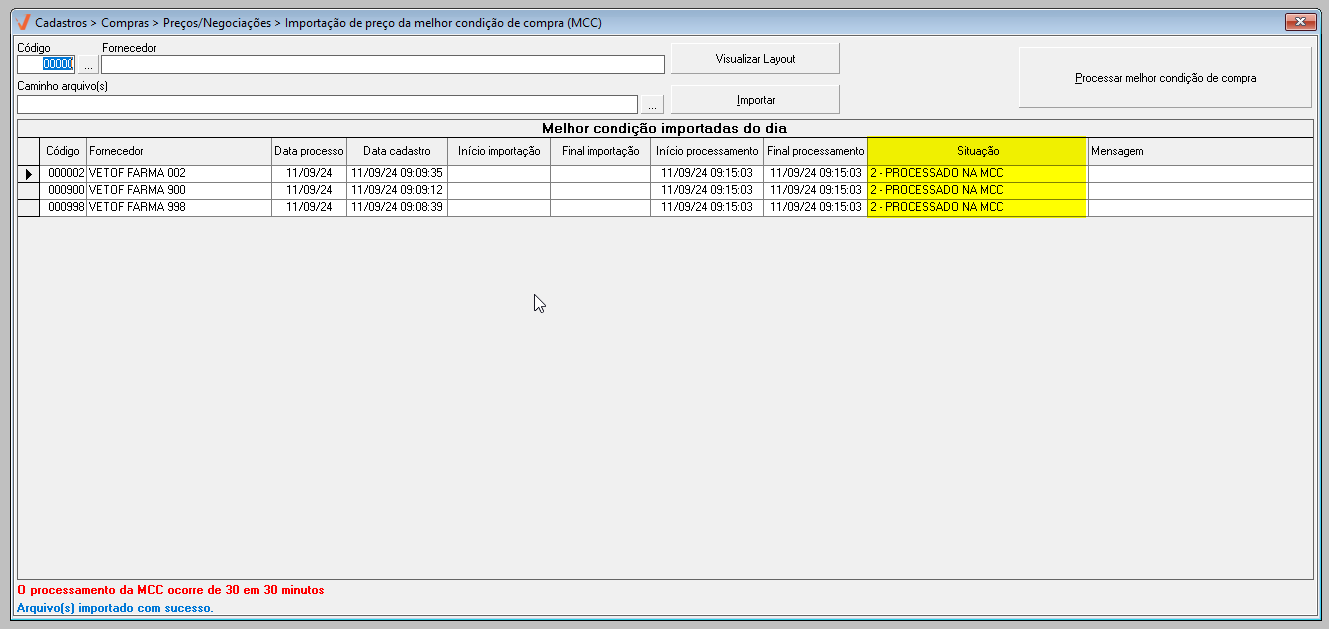
E caso seja preciso forçar o processamento dos arquivos, o usuário poderá clicar sobre o botão >> Processar melhor condição de compra e aguardar.

Finalizada a importação, o sistema realizará a classificação da melhor condição de compra considerando os critérios e parâmetros configurados. Confira no segundo passo deste documento como realizar a análise dos resultados processados.
2º Passo – Análise das melhores condições de compra
A parceria com os fornecedores permitirá ao setor de compras comparar as melhores propostas disponíveis. Dessa forma, após realizar a importação e o processamento do arquivo, o comprador poderá acessar o relatório "Análise da melhor condição de compra vigente" para analisar as melhores condições de compras.
O acesso deste relatório é realizado pelo caminho: Relatórios >> Compras >> Análise da melhor condição de compra vigente. Clique aqui e confira como gerar o relatório.
Também será possível realizar a análise da melhor condição de compra diretamente nas configurações do Robô. Ao ser executado, o sistema levará em consideração toda a análise realizada, identificando o fornecedor que oferece as condições mais vantajosas para a aquisição do produto.
Para que essa ação seja aplicada ao Robô é necessária a execução do parâmetro - Executar como Melhor Condição de Compra (MCC). Acompanhe a imagem abaixo:
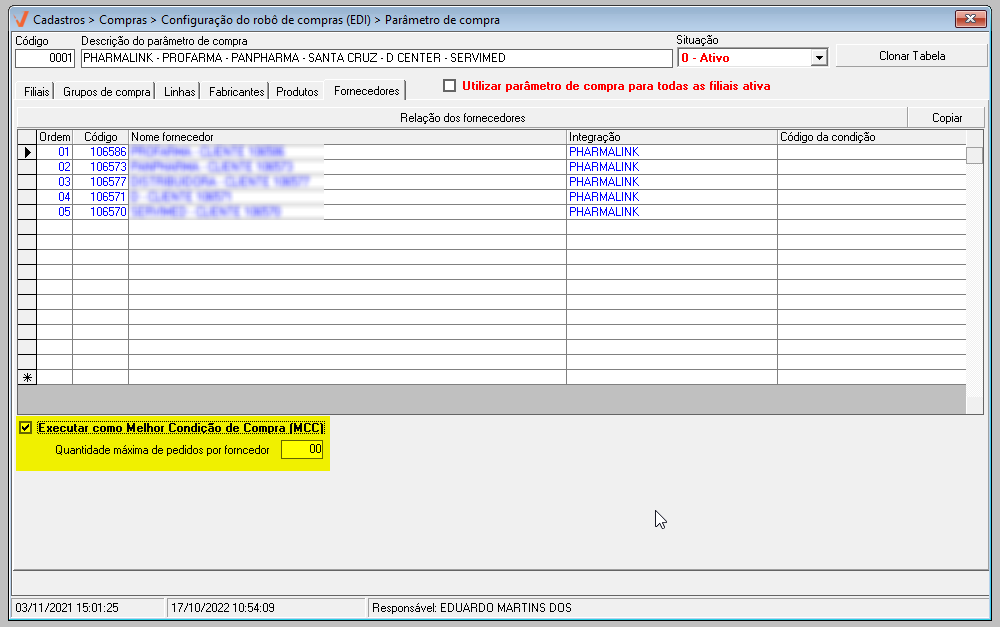
Assista à videoaula
Explore outros conteúdos e descubra o passo a passo da operação.